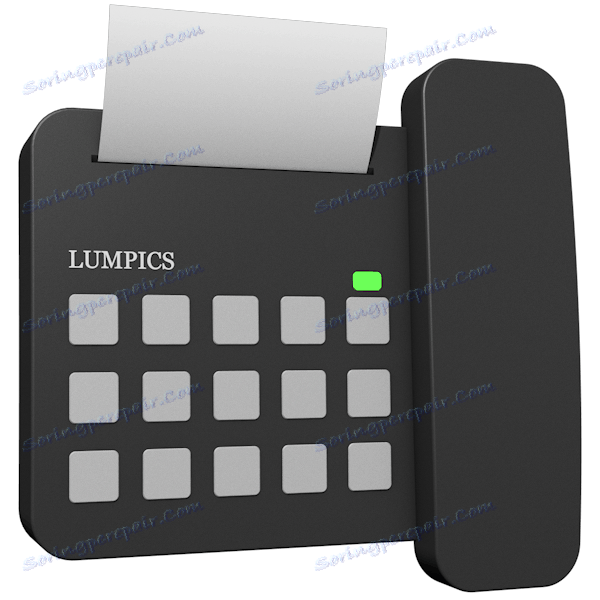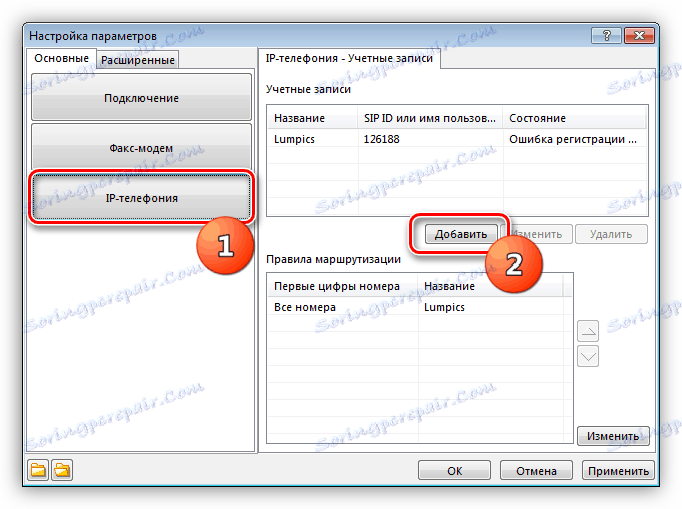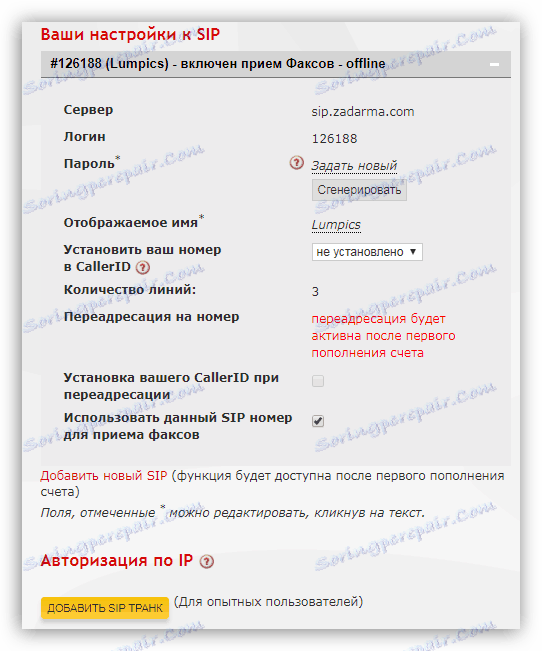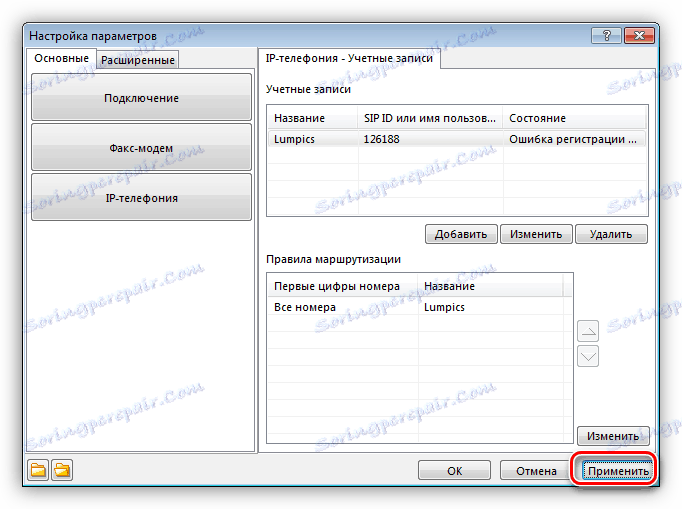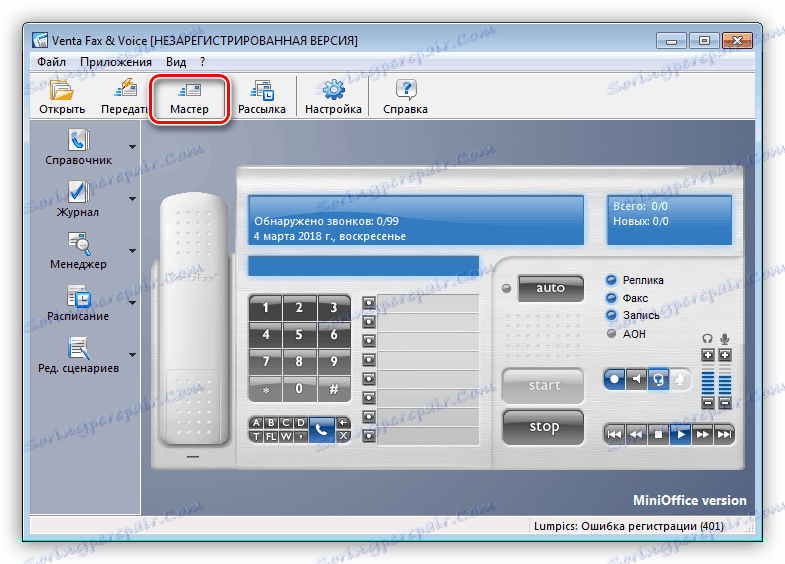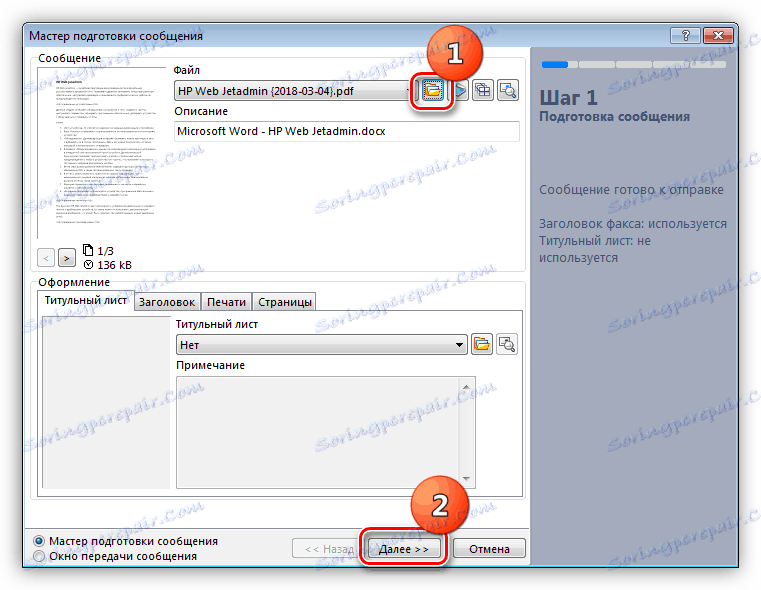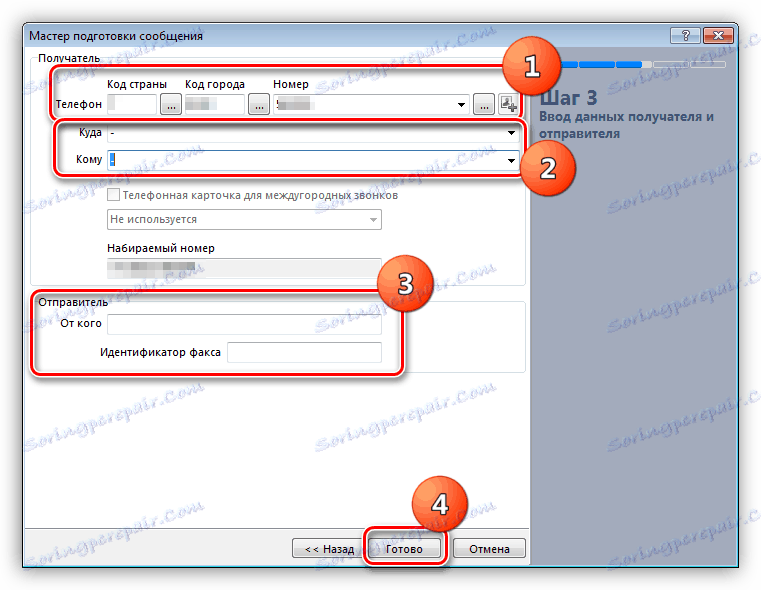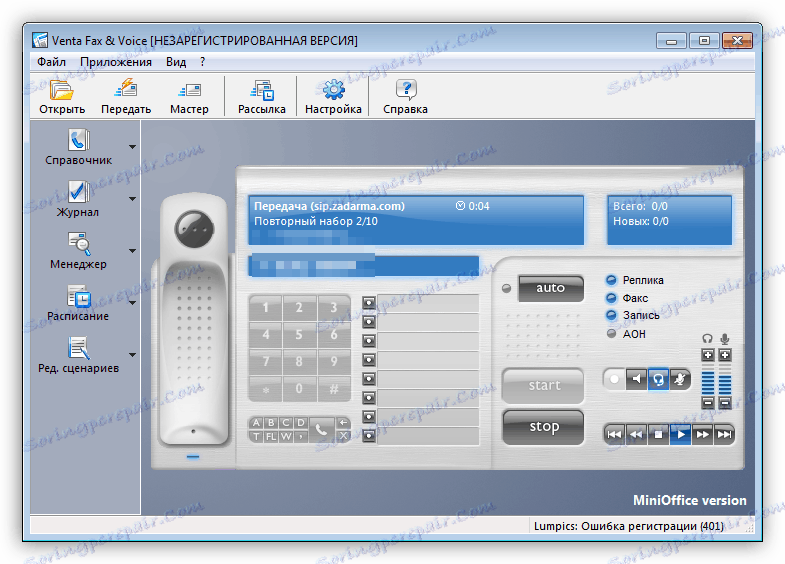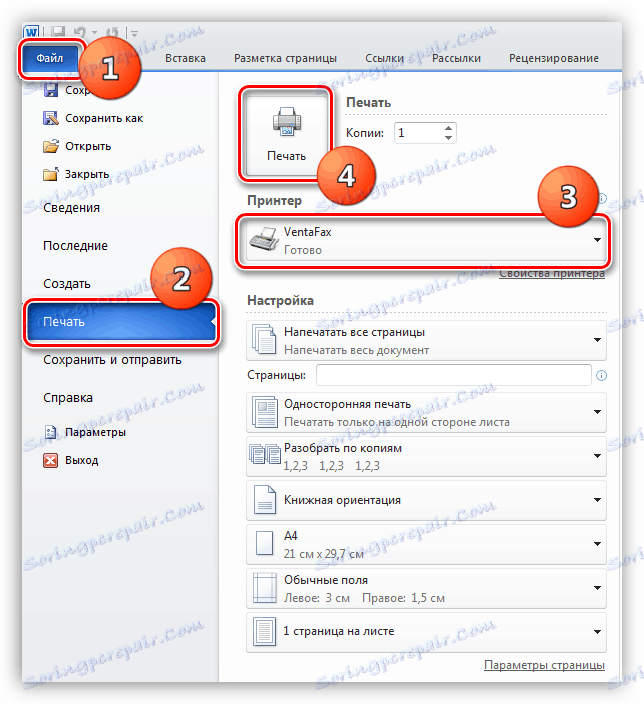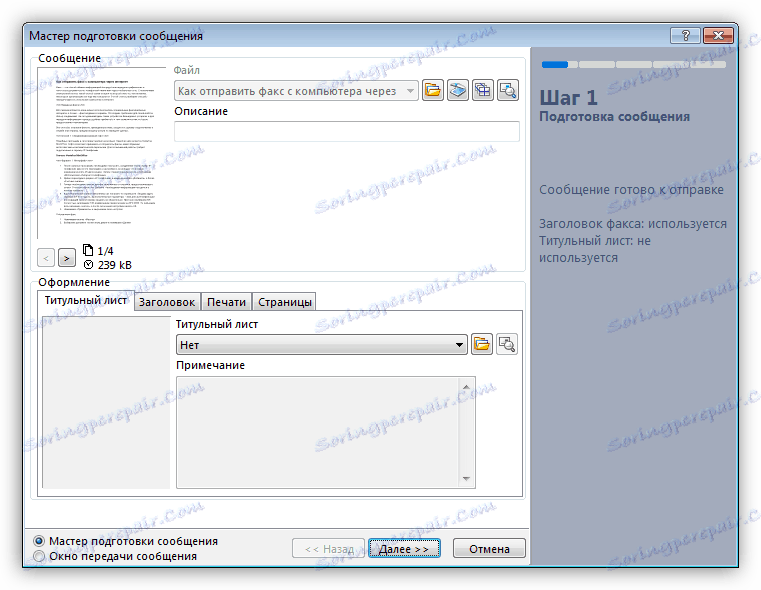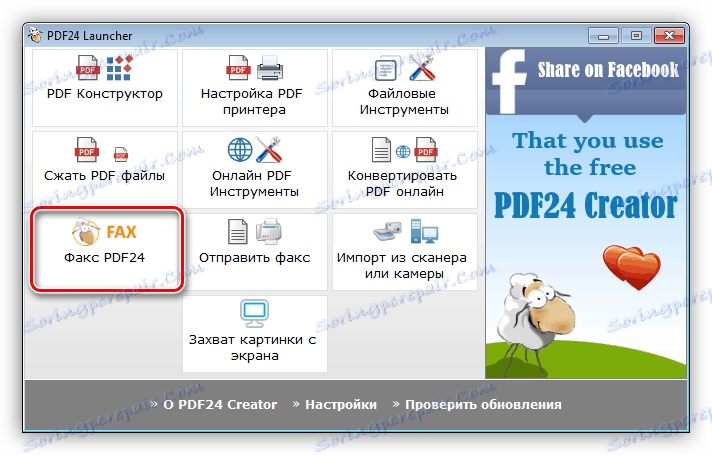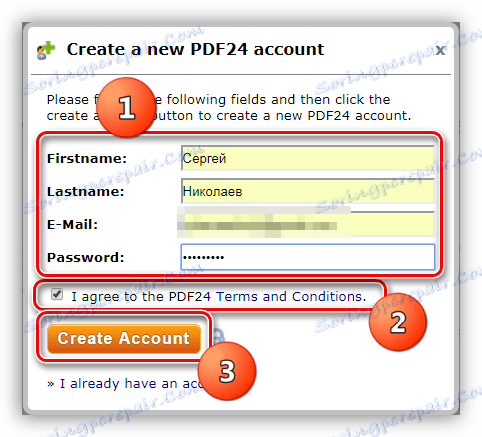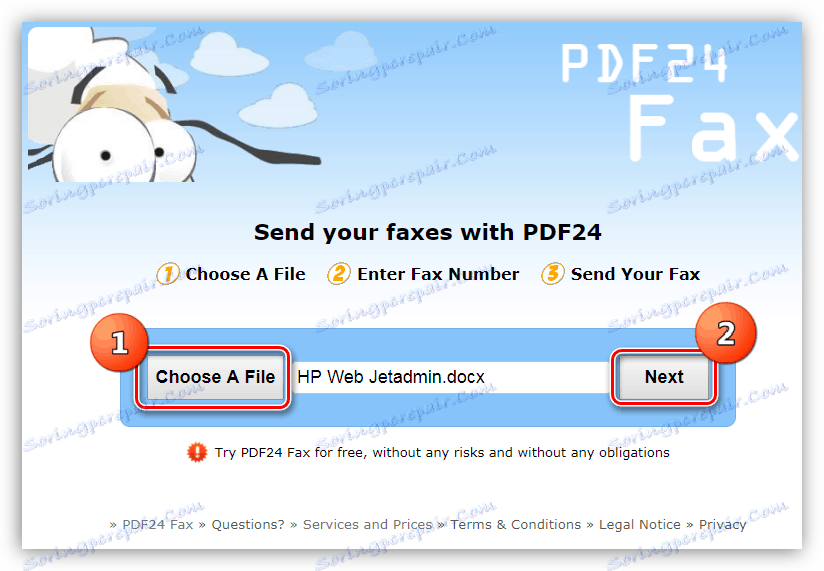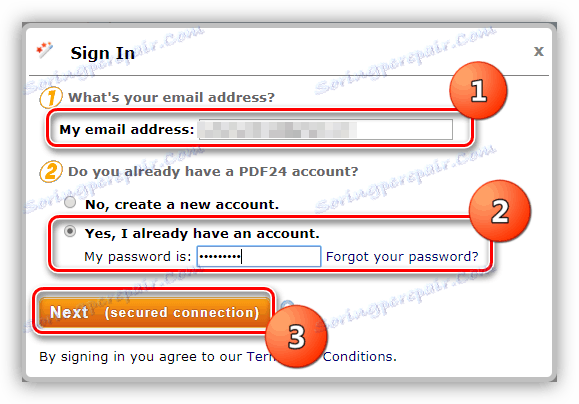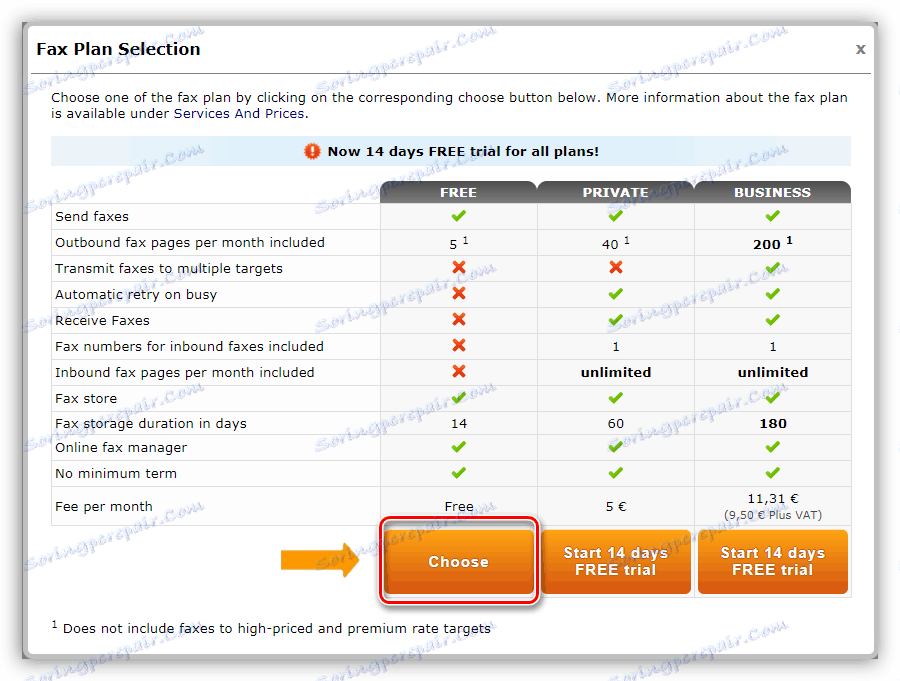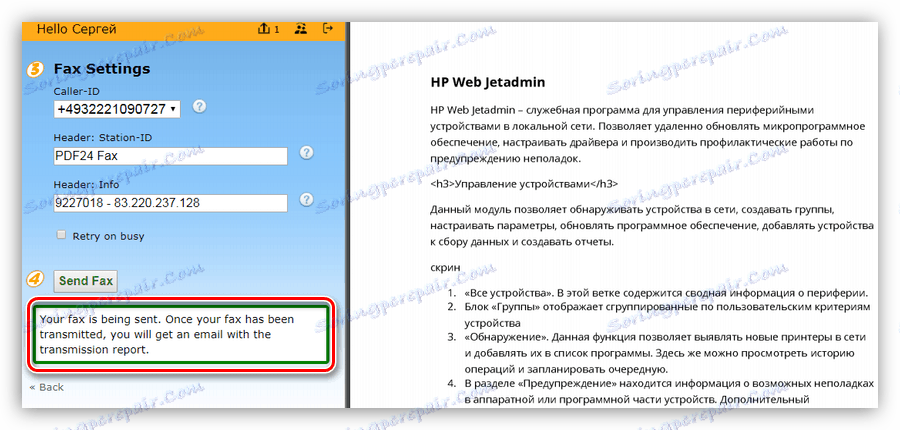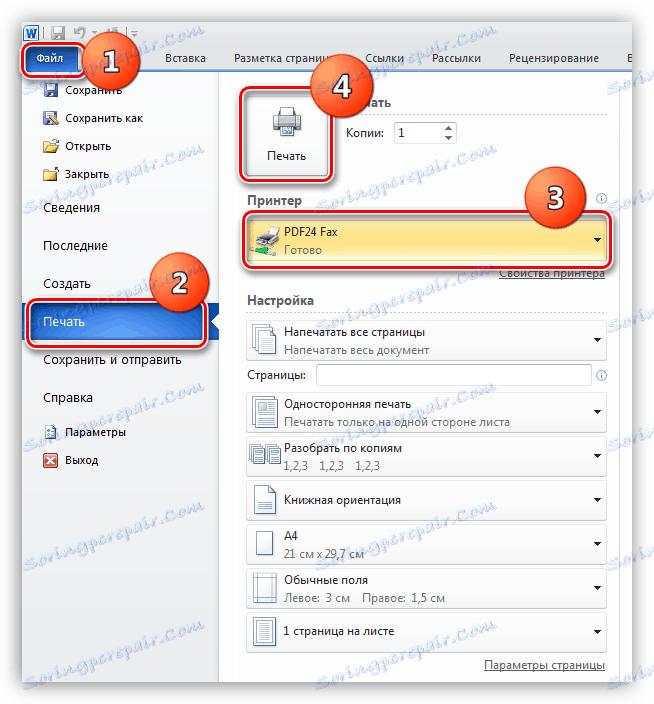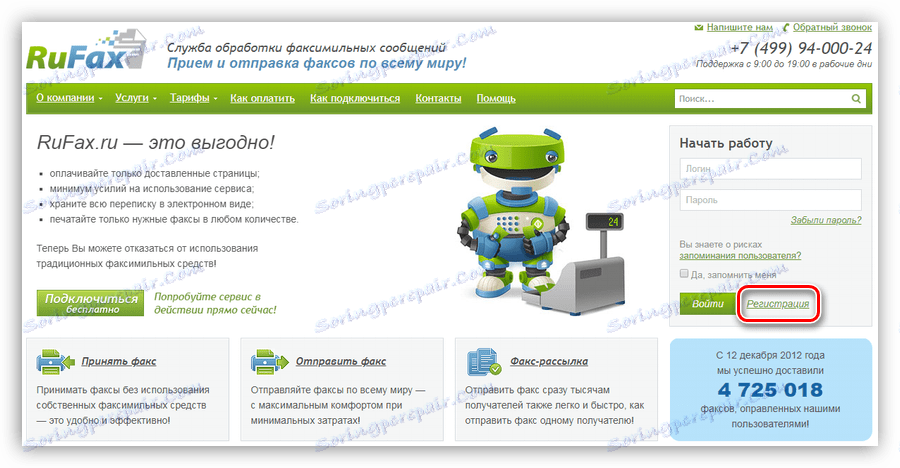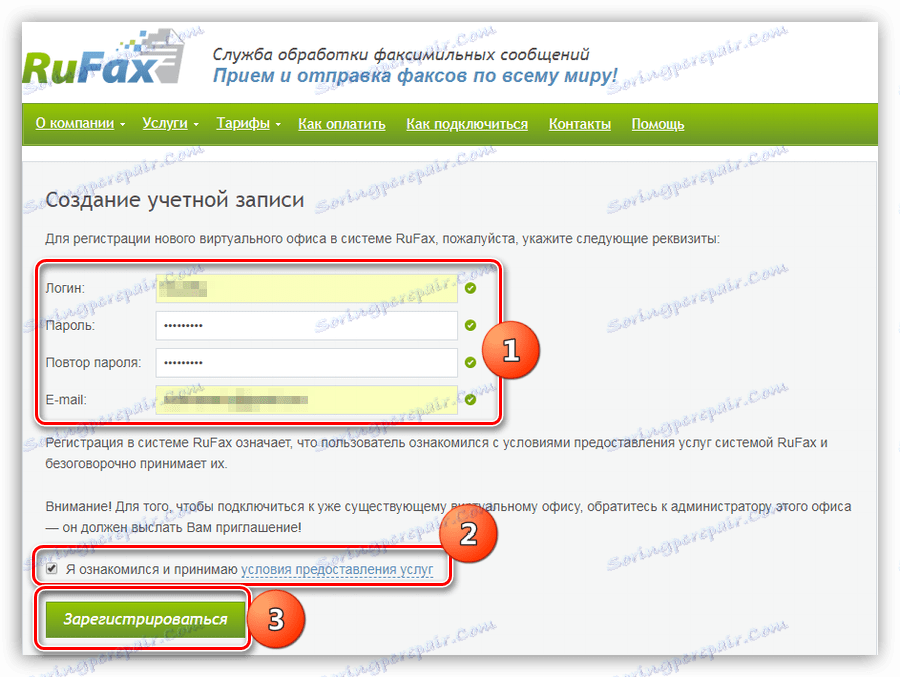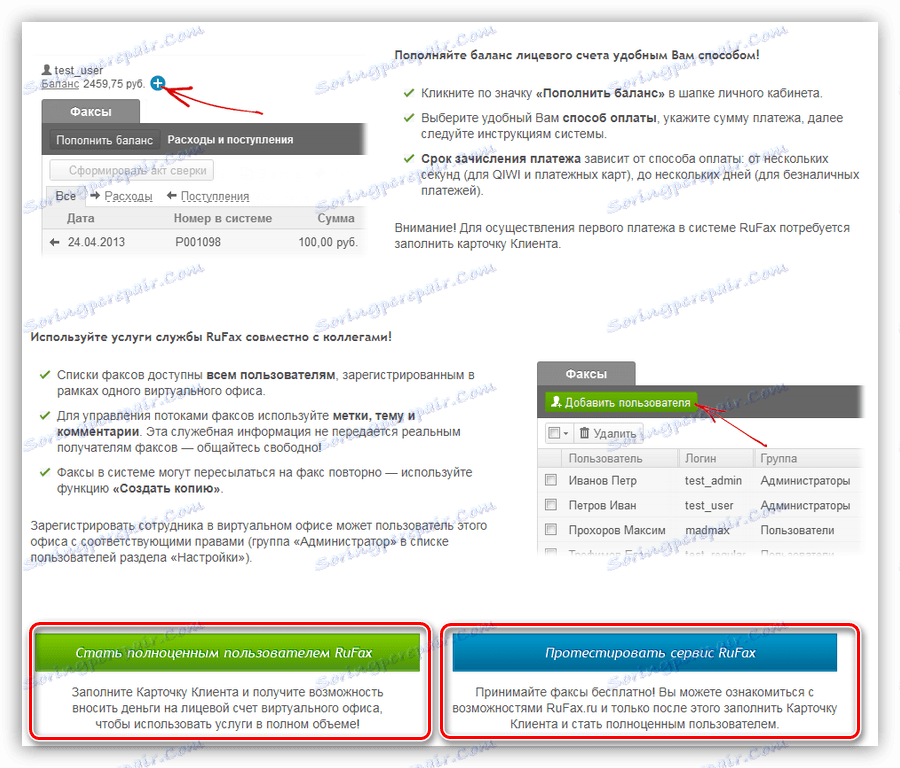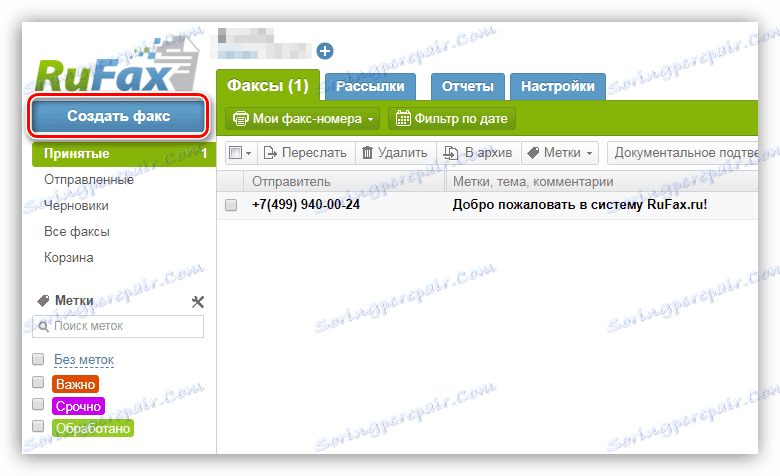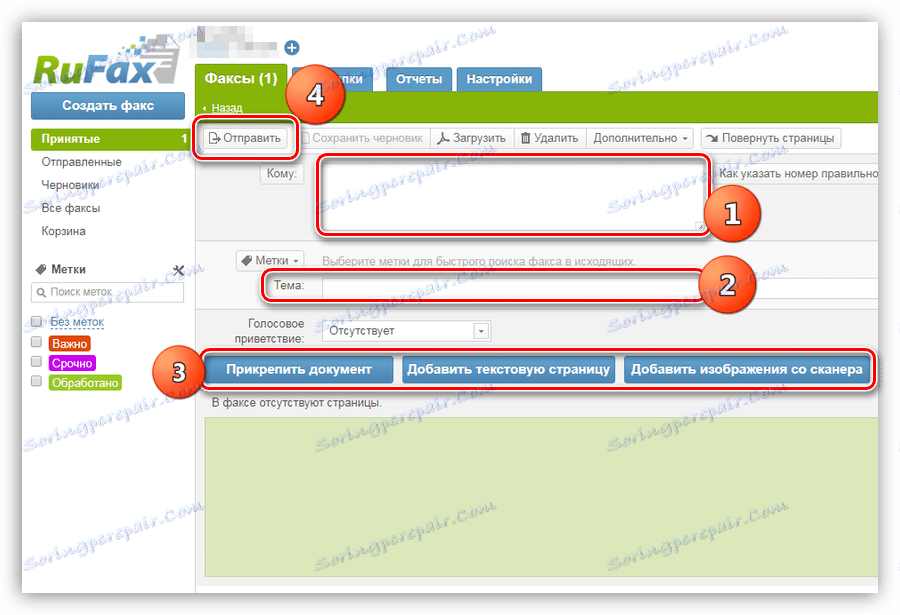Изпращаме факс от компютър през Интернет
Факсът е метод за обмен на информация чрез предаване на графични и текстови документи по телефонна линия или чрез глобалната мрежа. С настъпването на електронната поща този метод на комуникация избледнява, но все пак някои организации все още го използват. В тази статия ще анализираме методите за предаване на факсове от компютър през Интернет.
съдържание
Изпращане по факс
За предаване на факсове първоначално бяха използвани специални факс машини, а по-късно - факс модеми и сървъри. Последният изисква комутируеми връзки за тяхната работа. Към днешна дата такива устройства са безнадеждно остарели и за прехвърлянето на информация е много по-удобно да прибягваме до възможностите, които предоставяме в Интернет.
Всички методи за изпращане на факсове, изброени по-долу, се свеждат до едно: свързване с услуга или услуга, която предоставя услуги за данни.
Метод 1: Специализиран софтуер
Има няколко подобни програми в мрежата. Един от тях е VentaFax MiniOffice. Софтуерът ви позволява да получавате и изпращате факсове, функциите на телефонен секретар и автоматично препращане. За да завършите работата, трябва да имате връзка към IP-телефонията на услугата.
Вариант 1: Интерфейс
- След стартиране на програмата трябва да конфигурирате връзката чрез услугата IP-телефония. За да направите това, отидете на настройките и в раздела "Basic" кликнете върху бутона "Connection" . След това поставете ключа в позиция "Използване на интернет телефония" .
![Избор на режима на работа чрез интернет в програмата VentaFax]()
- След това отидете в секцията "IP-телефония" и кликнете върху бутона "Добави" в блока "Сметки" .
![Създаване на нов профил в програмата Ventafax]()
- Сега трябва да въведете получените данни от услугите, предоставящи услугата. В нашия случай това е Zadarma. Необходимата информация е в личния ви акаунт.
![Удостоверенията в личната сметка на услугата Zadarma]()
- Попълваме картовата сметка, както е показано на екранната снимка. Въведете адреса на сървъра, SIP ID и паролата. Допълнителни параметри - името за удостоверяване и изходящият прокси сървър са по избор. Избираме протокола SIP, напълно забраняваме T38, превключваме кодирането към RFC 2833. Не забравяйте да дадете името "accounting" и след като приключите с настройките, кликнете върху "OK" .
![Попълване на карта за профил VentaFax]()
- Кликнете върху "Прилагане" и затворете прозореца за настройки.
![Прилагане на настройките за връзка във VentaFax]()
Изпращаме факс:
- Натиснете бутона "Master" .
![Стартиране на съветника за нови съобщения във VentaFax]()
- Изберете документа на твърдия диск и кликнете върху "Напред".
![Избиране на документ, който да бъде изпратен по факс в програмата VentaFax]()
- В следващия прозорец кликнете върху бутона "Изпращане на съобщение в автоматичен режим с набиране на модем".
![Избиране на опцията за изпращане на факс в програмата VentaFax]()
- След това въведете телефонния номер на получателя, попълнете полетата "Къде да" и "До" по желание (това е необходимо само за идентифициране на съобщението в изпратения списък), данните за подателя също са по избор. След като зададете всички параметри, кликнете върху "Finish" .
![Въведете получателя, за да изпратите факс в програмата VentaFax]()
- Програмата автоматично се опитва да повика и изпрати факс съобщение до посочения абонат. Може да се изисква предварително споразумение, ако устройството "от другата страна" не е настроено да получава автоматично.
![Изпращане на факс в програмата VentaFax]()
Опция 2: Изпращане от други приложения
Когато програмата е инсталирана, в системата е интегрирано виртуално устройство, което ви позволява да изпращате документи за редактиране по факс. Функцията се предлага във всеки софтуер, който поддържа печат. Нека да дадем пример с MS Word ,
- Отворете менюто "Файл" и кликнете върху бутона "Печат" . В падащия списък изберете "VentaFax" и отново натиснете "Print" .
![Превключете на изпращане на факс от MS Word с помощта на VentaFax]()
- Ще се отвори "Съветникът за подготовка на съобщения" . След това изпълнете стъпките, описани в първото изпълнение.
![Изпращане на факс от MS Word с помощта на VentaFax]()
При работа с програмата всички заминавания се заплащат според тарифите на IP-телефония.
Метод 2: Програми за създаване и конвертиране на документи
Някои програми, които ви позволяват да създавате PDF документи, имат в арсенала си инструменти за изпращане на факсове. Помислете за процеса по пример Създател на PDF24 ,
Вижте също: Софтуер за създаване на PDF файлове
Строго погледнато, тази функция не позволява изпращането на документи от интерфейса на програмата, но ни пренасочва към услуга, собственост на програмисти. До пет страници, съдържащи текст или изображения, могат да се изпращат безплатно. Възможни са допълнителни функции за платените тарифи - получаване на факсове на специален номер, изпращане до няколко абонати и т.н.
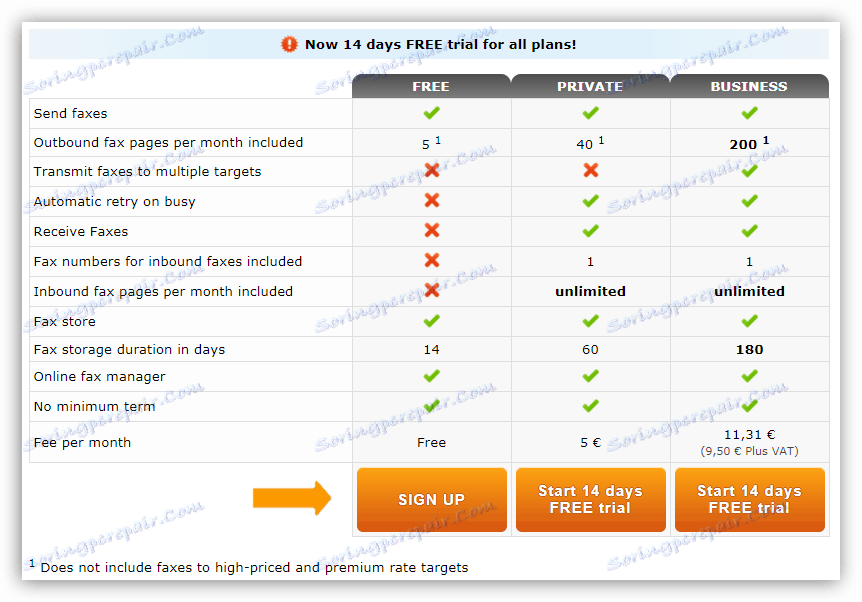
Съществуват и две опции за изпращане на данни чрез PDF24 Creator - директно от интерфейса с пренасочване към услугата или от редактора, например, едно и също MS Word.
Вариант 1: Интерфейс
Първата стъпка е да създадете сметка за услугата.
- В прозореца на програмата кликнете върху "Fax PDF24" .
![Преходът към услугата PDF24 Creator за създаване на профил]()
- След като отидете на сайта, ще намерите бутон "Регистрирайте се безплатно" .
![Преходът към въвеждането на лични данни за регистрация в услугата PDF24 Creator]()
- Въвеждаме лични данни, като имейл адрес, собствено и фамилно име, измисляме парола. Поставяме чек за съгласие с правилата на услугата и кликнете върху "Създаване на профил" .
![Въведете лични данни и парола, за да регистрирате профил в услугата PDF24 Creator]()
- След извършването на тези действия ще бъде изпратено писмо до посоченото поле, за да потвърдите регистрацията.
След като създадете профила, можете да започнете да използвате услугите.
- Стартирайте програмата и изберете подходящата функция.
![Изберете функция за изпращане на факс в PDF24 Creator]()
- Ще се отвори страницата на официалния сайт, където ще ви бъде предложено да изберете документ на вашия компютър. След селекцията кликнете върху "Напред" .
![Избиране на файл за изпращане по факс чрез PDF24 Creator]()
- След това въведете номера на получателя и отново кликнете върху "Напред" .
![Въведете номера на абоната, за да изпратите факс на услугата PDF24 Creator]()
- Включихме ключа в позиция "Да, вече имам профил" и влезте в профила си, като въведете имейл адрес и парола.
![Влезте в профила си в PDF24 създател, за да изпратите факс през Интернет]()
- Тъй като използваме безплатен акаунт, данните не могат да се променят. Просто кликнете върху "Изпращане на факс" .
![Изпращане на факс чрез услугата PDF24 Creator]()
- След това отново трябва да изберете безплатни услуги.
![Избор на безплатен пакет от услуги при изпращане на факс чрез услугата PDF24 Creator]()
- Съставено, факсът "летеше" на адресата. Подробности можете да намерите в писмото, изпратено успоредно на адреса на електронната поща, предоставен по време на регистрацията.
![Резултат от изпращане на факс чрез услугата PDF24 Creator]()
Опция 2: Изпращане от други приложения
- Отворете менюто "Файл" и кликнете върху елемента "Печат" . В списъка с принтери намираме "PDF24 Факс" и кликнете върху бутона за печат.
![Превключете на изпращане на факс от MS Word с помощта на PDF24 Creator]()
- След това всичко се повтаря в предишния сценарий - въвеждане на номера, влизане в профила и изпращане.
![Изпратете документ до услугата за факс в PDF24 Creator]()
Недостатъкът на този метод е, че в посоките на изпращане, с изключение на чужди държави, има само Русия и Литва. Нито Украйна, нито Беларус, нито други страни от ОНД могат да изпращат факс.
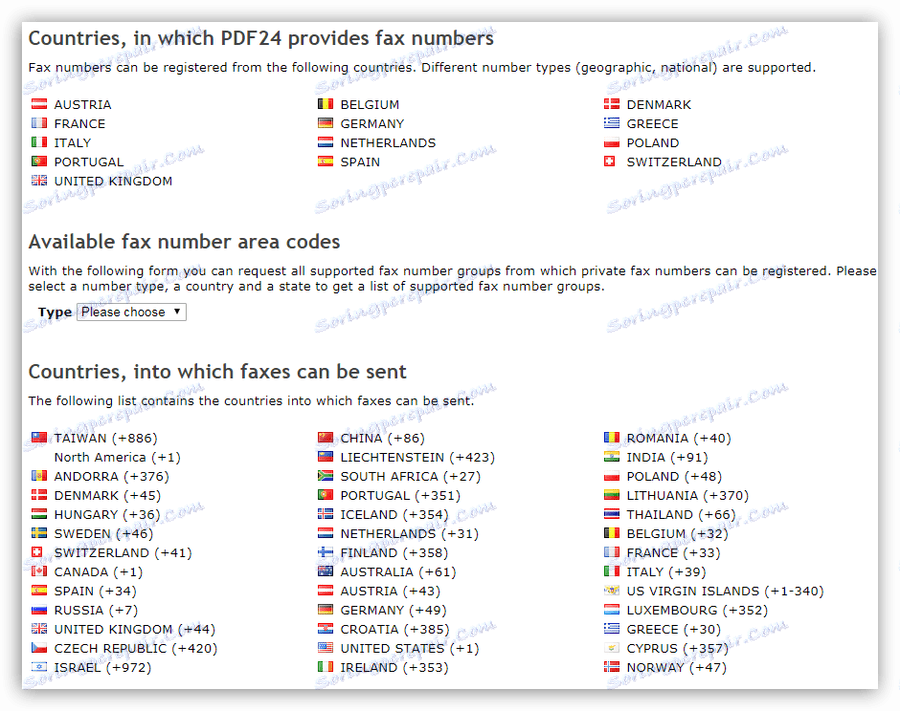
Метод 3: Интернет услуги
Много от услугите, които съществуват в Интернет и преди са се позиционирали като свободни, престават да съществуват. Освен това, при чужди ресурси има строго ограничение на посоките за изпращане на факсове. Най-често това са САЩ и Канада. Ето един малък списък:
- gotfreefax.com
- www2.myfax.com
- freepopfax.com
- faxorama.com
Тъй като удобството на тези услуги е много противоречива, ние ще търсим в посока на руския доставчик на такива услуги, RuFax.ru . Той ви позволява да изпращате и получавате факсове, както и да изпращате.
- За да регистрирате нов профил, отидете на официалния уеб сайт на компанията и кликнете върху съответната връзка.
Връзка към страницата за регистрация
![Преминаване към регистриране на нов профил в услугата Rufax]()
- Въведете информация - потребителско име, парола и имейл адрес. Поставете отметка върху екранната снимка и кликнете върху "Регистриране" .
![Въвеждане на потребителско име и парола, когато се регистрирате за услугата Rufax]()
- Ще получите имейл с молба да потвърдите регистрацията. След като кликнете върху връзката в съобщението, се отваря сервизната страница. Тук можете да тествате работата му или незабавно да попълните клиентска карта, да увеличите баланса и да започнете работа.
![Избор на опция за работа с услугата Rufax]()
Факсът се изпраща, както следва:
- В профила си кликнете върху бутона "Създаване на факс".
![Преход към създаването на факса за услугата Rufax]()
- След това въведете номера на получателя, попълнете полето "Предмет" (по избор), създайте страници ръчно или прикрепете завършен документ. Също така е възможно да добавите изображение от скенера. След като създадете, кликнете върху бутона "Изпрати" .
![Създаване и изпращане на факс чрез услуга Rufax]()
Тази услуга ви позволява да получавате безплатни факсове и да ги съхранявате във виртуален офис и всички продукти се заплащат според тарифите.
заключение
Интернет ни дава много възможности за обмен на информация, а изпращането на факсове не е изключение. Вие решавате - дали да използвате специализиран софтуер или услуга, тъй като всички възможности имат право на живот, леко различаващи се един от друг. Ако факсът се използва постоянно, по-добре е да изтеглите и конфигурирате програмата. В същия случай, ако искате да изпратите няколко страници, има смисъл да използвате услугата в сайта.